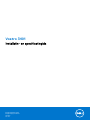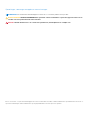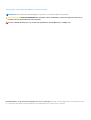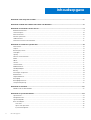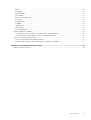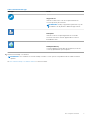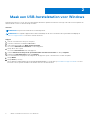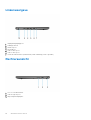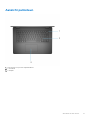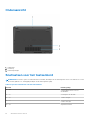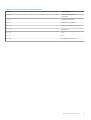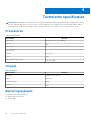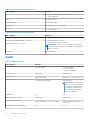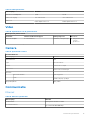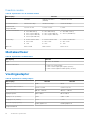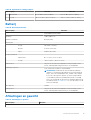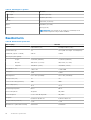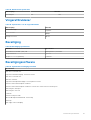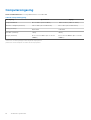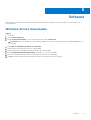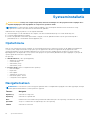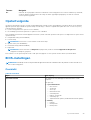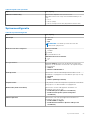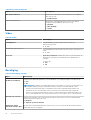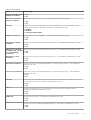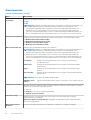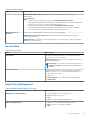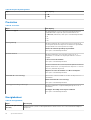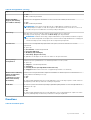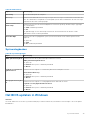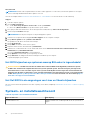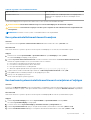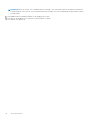Dell Vostro 3401 de handleiding
- Categorie
- Notitieboekjes
- Type
- de handleiding

Vostro 3401
Installatie- en specificatiegids
Regelgevingsmodel: P132G
Regelgevingstype: P132G001
april 2021
Ver. A02

Opmerkingen, voorzorgsmaatregelen,en waarschuwingen
OPMERKING: Een OPMERKING duidt belangrijke informatie aan voor een beter gebruik van het product.
WAARSCHUWING: WAARSCHUWINGEN duiden potentiële schade aan hardware of potentieel gegevensverlies aan en
vertellen u hoe het probleem kan worden vermeden.
GEVAAR: LET OP duidt het risico van schade aan eigendommen, lichamelijk letsel of overlijden aan.
© 2020-2021 Dell Inc. of zijn dochtermaatschappijen. Alle rechten voorbehouden. Dell, EMC, en andere handelsmerken zijn handelsmerken van Dell Inc. of
zijn dochterondernemingen. Andere handelsmerken zijn mogelijk handelsmerken van hun respectieve eigenaren.

Opmerkingen, voorzorgsmaatregelen,en waarschuwingen
OPMERKING: Een OPMERKING duidt belangrijke informatie aan voor een beter gebruik van het product.
WAARSCHUWING: WAARSCHUWINGEN duiden potentiële schade aan hardware of potentieel gegevensverlies aan en
vertellen u hoe het probleem kan worden vermeden.
GEVAAR: LET OP duidt het risico van schade aan eigendommen, lichamelijk letsel of overlijden aan.
© 2020-2021 Dell Inc. of zijn dochtermaatschappijen. Alle rechten voorbehouden. Dell, EMC, en andere handelsmerken zijn handelsmerken van Dell
Inc. of zijn dochterondernemingen. Andere handelsmerken zijn mogelijk handelsmerken van hun respectieve eigenaren.

Hoofdstuk 1: De computer instellen.................................................................................................. 6
Hoofdstuk 2: Maak een USB-herstelstation voor Windows..................................................................8
Hoofdstuk 3: Overzicht van het chassis............................................................................................ 9
Beeldschermaanzicht............................................................................................................................................................9
Linkerweergave.................................................................................................................................................................... 10
Rechteraanzicht...................................................................................................................................................................10
Aanzicht palmsteun.............................................................................................................................................................. 11
Onderaanzicht...................................................................................................................................................................... 12
Sneltoetsen voor het toetsenbord.....................................................................................................................................12
Hoofdstuk 4: Technische specificaties.............................................................................................14
Processoren.......................................................................................................................................................................... 14
Chipset...................................................................................................................................................................................14
Besturingssysteem...............................................................................................................................................................14
Geheugen..............................................................................................................................................................................15
Opslag....................................................................................................................................................................................15
Poorten en connectoren..................................................................................................................................................... 15
Audio...................................................................................................................................................................................... 16
Video...................................................................................................................................................................................... 17
Camera...................................................................................................................................................................................17
Communicatie....................................................................................................................................................................... 17
Mediakaartlezer....................................................................................................................................................................18
Voedingsadapter.................................................................................................................................................................. 18
Batterij................................................................................................................................................................................... 19
Afmetingen en gewicht....................................................................................................................................................... 19
Beeldscherm........................................................................................................................................................................ 20
Vingerafdruklezer................................................................................................................................................................. 21
Beveiliging..............................................................................................................................................................................21
Beveiligingssoftware............................................................................................................................................................ 21
Computeromgeving.............................................................................................................................................................22
Hoofdstuk 5: Software.................................................................................................................. 23
Windows-drivers downloaden............................................................................................................................................23
Hoofdstuk 6: Systeeminstallatie.....................................................................................................24
Opstartmenu........................................................................................................................................................................ 24
Navigatietoetsen..................................................................................................................................................................24
Opstartvolgorde...................................................................................................................................................................25
BIOS-instellingen................................................................................................................................................................. 25
Overzicht........................................................................................................................................................................25
Opties voor opstarten...................................................................................................................................................26
Systeemconfiguratie......................................................................................................................................................27
Inhoudsopgave
4 Inhoudsopgave

Video................................................................................................................................................................................28
Beveiliging.......................................................................................................................................................................28
Wachtwoorden.............................................................................................................................................................. 30
Secure Boot.................................................................................................................................................................... 31
Expert Key Management...............................................................................................................................................31
Prestaties........................................................................................................................................................................32
Energiebeheer................................................................................................................................................................ 32
Draadloos........................................................................................................................................................................ 33
Gedrag POST.................................................................................................................................................................34
Maintenance...................................................................................................................................................................34
Systeemlogboeken........................................................................................................................................................ 35
Het BIOS updaten in Windows.......................................................................................................................................... 35
Het BIOS bijwerken op systemen waarop BitLocker is ingeschakeld.....................................................................36
Het Dell BIOS in de omgevingen van Linux en Ubuntu bijwerken........................................................................... 36
Systeem- en installatiewachtwoord..................................................................................................................................36
Een systeeminstallatiewachtwoord toewijzen........................................................................................................... 37
Een bestaand systeeminstallatiewachtwoord verwijderen of wijzigen................................................................... 37
Hoofdstuk 7: Behulpzame informatie vinden....................................................................................39
Contact opnemen met Dell................................................................................................................................................ 39
Inhoudsopgave
5

De computer instellen
Stappen
1. Sluit de voedingsadapter aan en druk op de aan-uitknop.
OPMERKING: Om energie te besparen, schakelt de batterij mogelijk over naar de modus voor energiebesparingen.
2. Voltooi de installatie van Windows.
Volg de instructies op het scherm om de installatie te voltooien. Het volgende wordt aangeraden door Dell bij het installeren:
● Maak verbinding met een netwerk voor Windows-updates.
OPMERKING:
Als u verbinding maakt met een beveiligd draadloos netwerk, voert u het wachtwoord voor toegang tot het
draadloze netwerk in wanneer dit wordt gevraagd.
● Als u verbonden bent met internet, meldt u zich aan met een Microsoft-account of maakt u er een. Als u geen verbinding hebt met
internet, maakt u een offline-account.
● Voer uw contactgegevens in het scherm Support en bescherming in.
3. Ga naar Dell apps en gebruik deze vanuit het menu Start in Windows (aanbevolen)
Tabel 1. Zoek naar Dell apps
Dell-apps Details
Dell productregistratie
Registreer uw computer met Dell.
Hulp en ondersteuning van Dell
Toegang tot hulp en ondersteuning voor uw computer.
1
6 De computer instellen

Tabel 1. Zoek naar Dell apps
Dell-apps Details
SupportAssist
Hiermee wordt de status van uw computer hardware en
software proactief gecontroleerd.
OPMERKING: Verleng of upgrade uw garantie door op de
vervaldatum van de garantie te klikken in SupportAssist.
Dell Update
Hiermee wordt uw computer bijgewerkt met essentiële
correcties en de meest recente apparaatdrivers zodra ze
beschikbaar komen.
Dell Digital Delivery
Software-applicaties downloaden die zijn gekocht, maar niet
vooraf zijn geïnstalleerd op uw computer.
4. Maak een herstelschijf voor Windows.
OPMERKING:
Het is raadzaam om een herstelschijf te maken voor het oplossen van problemen die met Windows kunnen
optreden.
Zie Een USB-herstelschijf voor Windows maken voor meer informatie.
De computer instellen
7

Maak een USB-herstelstation voor Windows
Maak een herstelstation voor het oplossen van problemen die kunnen optreden met Windows. Een lege USB-stick met een capaciteit van
minimaal 16 GB is vereist om de herstelschijf te maken.
Vereisten
OPMERKING: Dit proces kan maximaal een uur in beslag nemen.
OPMERKING: De volgende stappen kunnen variëren afhankelijk van de versie van Windows die is geïnstalleerd. Raadpleeg de
Microsoft-supportwebsite voor de meest recente instructies.
Stappen
1. Sluit het USB-flashstation aan op uw computer.
2. Vul in het zoekscherm van Windows Herstel in.
3. In de zoekresultaten klikt u op Maak een herstelstation.
Het venster Gebruikersaccountbeheer wordt weergegeven.
4. Klik op Ja om door te gaan.
Het venster Herstelstation wordt weergegeven.
5. Selecteer Maak een back-up van de systeembestanden naar het herstelstation. en klik op Volgende.
6. Selecteer het USB-flashstation en klik op Volgende.
Er wordt een bericht weergegeven dat aangeeft dat alle gegevens op het USB-flashstation worden verwijderd.
7. Klik op Maken.
8. Klik op Finish (Voltooien).
Zie het gedeelte Probleemoplossing van de Onderhoudshandleiding voor uw product op www.dell.com/support/manuals voor meer
informatie over het opnieuw installeren van Windows met het USB-herstelstation.
2
8 Maak een USB-herstelstation voor Windows

Overzicht van het chassis
Beeldschermaanzicht
1. Camera
2. Statuslampje voor camera
3. Microfoons
4. LCD-paneel
3
Overzicht van het chassis 9

Linkerweergave
1. Gelijkspanningsingangspoort
2. Ledlampje aan/uit
3. HDMI 1.4-poort
4. Netwerkpoort
5. USB 3.2 Gen 1-poort
6. USB 3.2 Gen 1-poort
7. Universele audioconnector (Realtek audio)/audio-aansluiting (Cirrus Logic audio)
Rechteraanzicht
1. Slot voor SD 3.0-kaartlezer
2. USB 2.0 Type-A-poort
3. Wigvormige beveiligingsslot
10
Overzicht van het chassis

Aanzicht palmsteun
1. Aan/uit-knop met optionele vingerafdruklezer
2. Toetsenbord
3. Touchpad
Overzicht van het chassis
11

Onderaanzicht
1. Luidsprekers
2. Servicetag
3. Ventilatieopeningen
Sneltoetsen voor het toetsenbord
OPMERKING:
De tekens op het toetsenbord kunnen verschillen, afhankelijk van de taalconfiguratie van het toetsenbord. De toetsen
die worden gebruikt voor snelkoppelingen blijven in alle taalconfiguraties gelijk.
Tabel 2. Lijst met sneltoetsen voor het toetsenbord
Toetsen Primair gedrag
Fn + Esc
Vergrendeling van Fn-toets in-/
uitschakelen
Fn + F1
Het dempen van de audio
Fn + F2
Volume verlagen
Fn + F3
Volume verhogen
Fn + F4
Afspelen/Pauzeren
12 Overzicht van het chassis

Tabel 2. Lijst met sneltoetsen voor het toetsenbord
Toetsen Primair gedrag
Fn + F5
Toetsenbordverlichting aan-/
uitschakelen
Fn + F6
Helderheid verminderen
Fn + F7
Helderheid vermeerderen
Fn + F8
Naar extern beeldscherm schakelen
Fn + F10
Afdrukscherm
Fn + F11
Home
Fn + 12
End
Fn + Ctrl
Het applicatiemenu openen
Overzicht van het chassis 13

Technische specificaties
OPMERKING: Aanbiedingen verschillen per regio. De volgende specificaties zijn alleen de specificaties die wettelijk met de computer
moeten worden meegeleverd. Voor meer informatie over de configuratie van uw computer, gaat u naar Help and Support (Help en
ondersteuning) in uw Windows-besturingssysteem en selecteert u de optie om informatie over uw computer weer te geven.
Processoren
Tabel 3. Processoren
Omschrijving Waarden
Processoren
10e generatie Intel Core i3-1005G1
Wattage
15 W
Aantal cores
2
Aantal threads
4
Snelheid
Tot 3,4 GHz
Cache
4 MB
Geïntegreerde grafische kaart
Intel UHD Graphics
Chipset
Tabel 4. Chipset
Omschrijving Waarden
Processor
Ice lake U (ICL U) PCH-LP
Chipset
Intel Core i3
DRAM-busbreedte
64-bits
PCIe-bus
Gen 3
Besturingssysteem
● Windows 10 Professional (64-bits)
● Windows 10s Home (64-bits)
● Ubuntu 20.04
4
14 Technische specificaties

Geheugen
Tabel 5. Geheugenspecificaties
Beschrijving Waarden
Sleuven
Twee SODIMM-slots
Type
DDR4
Snelheid
2666 MHz
Maximale geheugen
16 GB
Minimaal geheugen
4 GB
Ondersteunde configuraties
● 4 GB DDR4 bij 2666 MHz (1 x 4 GB)
● 8 GB DDR4 bij 2666 MHz (2 x 4 GB)
● 8 GB DDR4 bij 2666 MHz (1 x 8 GB)
● 12 GB DDR4 bij 2666 MHz (1 x 8 GB + 1 x 4 GB)
● 16 GB DDR4 bij 2666 MHz (1 x 16 GB)
● 16 GB DDR4 bij 2666 MHz (2 x 8 GB)
Opslag
Uw computer ondersteunt één van de volgende configuraties:
● 2,5 inch 5400 rpm, SATA harde schijf
● M.2 2230/2280 voor SSD
De primaire schijf van uw computer varieert vanwege de storageconfiguratie. Voor computers:
● 2,5 inch 5400 rpm, SATA harde schijf
● M.2 2230/2280 voor SSD
Tabel 6. Storagespecificaties
Vormfactor Interfacetype Capaciteit
2,5 inch 5400 rpm, harde schijf SATA maximaal 2 TB
M.2 2230 SSD PCIe NVMe 3x4 maximaal 512 GB
M.2 2280 SSD PCIe NVMe 3x4 maximaal 1 TB
Poorten en connectoren
Tabel 7. Externe poorten en connectoren (vervolg)
Omschrijving Waarden
Extern:
Netwerk
Één Flip-down RJ 45 10/100/1000 Mbps
USB
● Twee USB 3.2 Gen 1 Type-A-poorten
● Eén USB 2.0 type A-poort
Audio
● Eén universele audiopoort (computers met Realtek-
audioconfiguratie)
Technische specificaties 15

Tabel 7. Externe poorten en connectoren
Omschrijving Waarden
● Eén audio-aansluiting (computers met Cirrus Logic-
audioconfiguratie)
Video
Eén HDMI 1.4-poort
Voedingsadapterpoort
4,5 mm barrel-type
Beveiliging
Eén Wedge-slot voor vergrendeling
Kaartslot
Eén SD 3.0-kaartslot
Tabel 8. Interne poorten en connectoren
Omschrijving Waarden
Intern:
Eén M.2 Key-M (2280 of 2230) voor de SSD
Eén M.2 2230 Key-E voor WLAN
● Eén M.2 2230-slot voor Wi-Fi
● Eén M.2-slot voor 2230/2280 SSD
OPMERKING: Zie voor meer informatie over de kenmerken
van de verschillende soorten M.2-kaarten het knowledge base-
artikel SLN301626.
simkaart
Niet ondersteund
Audio
Tabel 9. Audiospecificaties
Omschrijving Waarden
Controller
Realtek ALC3204
● Cirrus CS8409
● Cirrus CS42L42
● Cirrus TI SN005825
Stereoconversie
Ondersteund Ondersteund
Interne interface
High-definition audio HDA bridge + CS42L42 audio codec
Externe interface
Universele audio-aansluiting Audio-aansluiting
OPMERKING: De functionaliteit
van de 3,5 mm audio-aansluiting
verschilt per modelconfiguratie.
Voor de beste resultaten moet
u door Dell aanbevolen audio-
accessoires gebruiken.
Luidsprekers
Twee Twee
Interne luidsprekerversterker
Ondersteund Ondersteund
Externe volumeregelaars
Sneltoetsenbediening voor het toetsenbord Sneltoetsenbediening voor het
toetsenbord
Gemiddelde uitvoer van luidspreker
2 W 2 W
16 Technische specificaties

Tabel 9. Audiospecificaties
Omschrijving Waarden
Piekuitvoer van luidspreker
2,5 W 2,5 W
Subwoofer-uitgang
Niet ondersteund Niet ondersteund
Microfoon
Enkele digitale microfoon Enkele digitale microfoon
Video
Tabel 10. Specificaties van de grafische kaart
Geïntegreerde grafische kaart
Controller Externe beeldschermsupport Geheugengrootte Processor
Intel UHD Graphics
● Eén HDMI 1.4
Gedeeld systeemgeheugen
● 10e generatie Intel
Core i3-
processors
Camera
Tabel 11. Specificaties camera
Standaardwebcam
Omschrijving Waarden
Aantal camera's
Eén
Type
HD RGB-camera
Locatie
Camera aan voorzijde
Type sensor
CMOS-sensor-technologie
Resolutie:
Stilstaande beelden
0,92 megapixels
Video
1.280 x 720 (HD) op 30 fps
Diagonale kijkhoek
78,6 graden
Communicatie
Ethernet
Tabel 12. Ethernet-specificaties
Omschrijving Waarden
Modelnummer
Geïntegreerde Realtek RTL8111H
Overdrachtsnelheid
bijvoorbeeld 10/100/1000 Mbps
Technische specificaties 17

Draadloze module
Tabel 13. Specificaties van de draadloze module
Omschrijving Waarden
Modelnummer
Intel 9462 Qualcomm QCA9377
(DW1810)
Realtek RTL8723DE
Overdrachtsnelheid
Maximaal 433 Mbps Maximaal 433 Mbps Maximaal 150 Mbps
Ondersteunde
frequentiebanden
2,4 GHz / 5 GHz 2,4 GHz / 5 GHz 2,4 GHz
Draadloze standaarden
● Wi-Fi 802.11a/b/g
● Wi-Fi 4 (Wi-Fi 802.11n)
● Wi-Fi 5 (Wi-Fi 802.11ac)
● Wi-Fi 6 (WiFi 802.11ax)
● Wi-Fi 802.11a/b/g
● Wi-Fi 4 (Wi-Fi 802.11n)
● Wi-Fi 5 (Wi-Fi 802.11ac)
● Wi-Fi 802.11 a/b/g
● Wi-Fi 4 (WiFi 802.11n)
Versleuteling
● 64-bits/128-bits WEP
● AES-CCMP
● TKIP
● 64-bits/128-bits WEP
● AES-CCMP
● TKIP
● 64-bits/128-bits WEP
● AES-CCMP
● TKIP
Bluetooth
Bluetooth 5.0 Bluetooth 5.0 Bluetooth 4.2
Mediakaartlezer
Tabel 14. Specificaties mediakaartlezer
Beschrijving Waarden
Type
Één micro-SD 3.0-kaart
Ondersteunde kaarten
● Micro-SD (Secure Digital)
● Micro Secure Digital High Capacity (mSDHC)
● Micro Secure Digital Extended Capacity (mSDXC)
Voedingsadapter
Tabel 15. Specificaties voedingsadapter
Omschrijving Waarden Waarden
Type
45 W 65 W
Afmetingen van de connector:
4,5 mm x 2,9 mm 4,5 mm x 2,9 mm
Ingangsspanning
100 VAC - 240 VAC 100 VAC - 240 VAC
Ingangsfrequentie
50 Hz x 60 Hz 50 Hz x 60 Hz
Ingangsstroom (maximum)
1,30 A 1,60 A / 1,70 A
Uitgangsstroom (continu)
2,31 A 3,34 A
Nominale uitgangsspanning
19,50 V gelijkstroom 19,50 V gelijkstroom
Temperatuurbereik:
18 Technische specificaties

Tabel 15. Specificaties voedingsadapter
Omschrijving Waarden Waarden
Operationeel
0°C tot 40°C (32°F tot 104°F) 0°C tot 40°C (32°F tot 104°F)
Storage
-40°C tot 70°C (-40°F tot 158°F) -40°C tot 70°C (-40°F tot 158°F)
Batterij
Tabel 16. Batterijspecificaties
Omschrijving Waarden
Type
Polymeerbatterij van 42 Whr
Spanning
11,40 V gelijkstroom
Gewicht (maximaal)
0,2 kg (0,44 lb)
Afmetingen:
Hoogte
184,15 mm (7,25 inch)
Breedte
97,15 mm (3,82 inch)
Diepte
5,90 mm (0,23 inch)
Temperatuurbereik:
Operationeel
0°C tot 35°C (32°F tot 95°F)
Storage
-40°C tot 65°C (-40°F tot 149°F)
Gebruiksduur Hangt af van de werkomstandigheden en kan aanzienlijk worden
verkort onder bepaalde energie-intensieve omstandigheden.
Oplaadtijd (ongeveer)
4 uur (wanneer de computer is uitgeschakeld)
OPMERKING: Dell beveelt aan dat u de batterij regelmatig
oplaadt voor optimaal energieverbruik. Als uw batterij helemaal
leeg is, sluit u de voedingsadapter aan, schakelt u de computer
in en start u de computer opnieuw op om het energieverbruik
te verminderen. Beheer de oplaadtijd, duur, begin- en eindtijd
enzovoort met behulp van de Dell Power Manager applicatie. Zie
Me and My Dell op www.dell.com/ voor meer informatie over de
Dell Power Manager.
Knoopbatterij
CR2032
Gebruiksduur Hangt af van de werkomstandigheden en kan aanzienlijk worden
verkort onder bepaalde energie-intensieve omstandigheden.
Afmetingen en gewicht
Tabel 17. Afmetingen en gewicht
Omschrijving Waarden
Hoogte:
Technische specificaties 19

Tabel 17. Afmetingen en gewicht
Omschrijving Waarden
Voorzijde
18,10 mm (0,71 inch)
Achterkant
19,90 mm (0,78 inch)
Breedte
328,70 mm (12,94 inch)
Diepte
239,50 mm (9,42 inch)
Gewicht
1,64 kg (3,61 lb)
OPMERKING: Het gewicht van uw notebook is afhankelijk van de
bestelde configuratie en de productievariabiliteit.
Beeldscherm
Tabel 18. Beeldschermspecificaties
Omschrijving Waarden
Type
High Definition (HD) Full High Definition (FHD)
Paneeltechnologie
TN WVA (Wide View Angle – brede kijkhoek)
Helderheid (typisch voorbeeld)
220 nits 220 nits
Afmetingen (actief gebied)
Hoogte
173,99 mm (6,85 inch) 173,99 mm (6,85 inch)
Breedte
309,35 mm (12,17 inch) 309,35 mm (12,17 inch)
Diagonaal
355,60 mm (14 inch) 355,60 mm (14 inch)
Standaardresolutie
1.366 x 768 1.920 x 1.080
Megapixels
1,049 2,0736
Kleurengamma
NTSC 45% (standaard) NTSC 45% (standaard)
Pixels per inch (PPI)
112 157
Contrastverhouding (minimaal)
400:1 500:1
Antwoordtijd (max.)
16 ms 35 ms
Vernieuwingsfrequentie
60 Hz 60 Hz
Horizontale kijkhoek
40 graden 80 graden
Verticale kijkhoek
Boven/onder 10/30 graden 80 graden
Pixelpitch
0,2265 mm/0,2265 mm 0,161 mm x 0,161 mm
Energieverbruik (maximaal)
3,2 W 3,5 W
Antireflectie vs. glanzende afwerking
Antireflectie Antireflectie
20 Technische specificaties

Tabel 18. Beeldschermspecificaties
Omschrijving Waarden
Aanraakopties
Nee Nee
Vingerafdruklezer
Tabel 19. Specificaties van de vingerafdruklezer
Omschrijving Waarden
Sensortechnologie
Capacitief
Sensorresolutie
500 dpi
Pixelgrootte sensor
80 x 64
Beveiliging
Tabel 20. Beveiligingsspecificaties
Functies Specificaties
Trusted Platform Module (TPM) 2.0 Geïntegreerd in systeemkaart
Vingerafdruklezer Optioneel
Wedge-slot voor vergrendeling Standaard
Beveiligingssoftware
Tabel 21. Specificaties beveiligingssoftware
Specificaties
Dell Client Command-suite
Optionele Dell databeveiligings- en beheersoftware
Dell Client Command-suite
Dell BIOS verificatie
Optionele Dell eindpuntbeveiligings- en managementsoftware
VMware Carbon Black eindpunt standaard
VMware Carbon Black eindpunt standaard + Secureworks Threat Detection and Response
Dell Encryption Enterprise
Dell Encryption Personal
Carbonite
VMware Workspace ONE
Absolute® eindpuntzichtbaarheid- en besturing
Netskope
Dell Supply Chain verdediging
Technische specificaties 21

Computeromgeving
Luchtcontaminatieniveau: G1 zoals gedefinieerd door ISA-S71.04-1985
Tabel 22. Computeromgeving
Beschrijving Operationeel Opslag
Temperatuurbereik
0°C tot 40°C (32°F tot 104°F) -40°C tot 65°C (-40°F tot 149°F)
Relatieve vochtigheid (maximum)
10% tot 90% (niet-condenserend) 0% tot 95% (niet-condenserend)
Trilling (maximaal)
*
0,66 GRMS 1,30 GRMS
Schokken (maximaal)
140 G† 160 G†
Hoogte (maximum)
0 m tot en met 3048 m (0 ft tot en met
10000 ft)
0 m tot en met 10668 m (0 ft tot en met
35000 ft)
* Gemeten met een willekeurig trillingsspectrum dat de gebruikersomgeving nabootst.
† Gemeten met een halve sinuspuls van 2 ms wanneer de vaste schijf in gebruik is.
22 Technische specificaties

Software
In dit hoofdstuk worden de ondersteunde besturingssystemen beschreven. Bovendien vindt u hier instructies voor de installatie van
stuurprogramma's.
Windows-drivers downloaden
Stappen
1. Zet de aan.
2. Ga naar Dell.com/support.
3. Klik op Productondersteuning, voer de servicetag van uw in en klik op Verzenden.
OPMERKING: Als u niet beschikt over de servicetag, gebruikt u de functie automatisch detecteren of handmatig bladeren voor
uw model .
4. Klik op Drivers and Downloads (Drivers en downloads).
5. Selecteer het besturingssysteem dat op uw is geïnstalleerd.
6. Blader naar beneden op de pagina en selecteer de driver die u wilt installeren.
7. Klik op Download File (Bestand downloaden) om de driver voor uw te downloaden.
8. Ga na het downloaden naar de map waar u het bestand met de driver heeft opgeslagen.
9. Dubbelklik op het pictogram van het bestand met de driver en volg de instructies op het scherm.
5
Software 23

Systeeminstallatie
WAARSCHUWING: Tenzij u een computerexpert bent, dient u de instellingen voor dit programma niet te wijzigen. Door
bepaalde wijzigingen is het mogelijk dat de computer niet goed meer werkt.
OPMERKING: Voordat u het BIOS-setup-programma gebruikt, is het verstandig de scherminformatie van het BIOS-setup-
programma te noteren zodat u deze later ter referentie kunt gebruiken.
Gebruik het BIOS Setup-programma voor de volgende doeleinden:
● Informatie krijgen over de onderdelen in uw computer, zoals de hoeveelheid RAM, de grootte van de harde schijf, enz.
● Systeemconfiguratiegegevens wijzigen
● Een door de gebruiker te selecteren optie instellen of wijzigen, zoals het gebruikerswachtwoord, het type harde schijf dat is
geïnstalleerd, het in- of uitschakelen van basisapparaten, enz.
Opstartmenu
Druk op <F12> wanneer het Dell logo verschijnt om een eenmalig opstartmenu te openen met een lijst van de geldige opstartapparaten
voor het systeem. Diagnostiek en BIOS Setup-opties zijn ook opgenomen in dit menu. De apparaten die zijn opgenomen in het
opstartmenu hangen af van de opstartbare apparaten in het systeem. Dit menu is handig wanneer u probeert te starten vanaf een
bepaald apparaat of de diagnostiek voor het systeem wilt oproepen. Het opstartmenu gebruiken heeft geen wijzigingen tot gevolg in de
opstartvolgorde die in het BIOS is opgeslagen.
De opties zijn:
● UEFI Boot Devices (UEFI-opstartapparaten):
○ Windows Boot Manager
○ UEFI harde schijf
○ Onboard NIC (IPV4)
○ Onboard NIC (IPV6)
● Pre-Boot Tasks (Taken voorafgaand aan het opstarten):
○ BIOS-instellingen
○ Diagnostiek
○ BIOS-update
○ SupportAssist OS Recovery
○ BIOS Flash-Update - extern
○ Configuratie van het apparaat
Navigatietoetsen
OPMERKING:
Voor de meeste System Setup-opties geldt dat de door u aangebrachte wijzigingen wel worden opgeslagen, maar pas
worden geëffectueerd nadat het systeem opnieuw is opgestart.
Toetsen Navigatie
Pijl Omhoog Gaat naar het vorige veld.
Pijl Omlaag Gaat naar het volgende veld.
Enter Hiermee kunt u een waarde in het geselecteerde veld invullen (mits van toepassing) of de link in het veld volgen.
Spatiebalk Vergroot of verkleint een vervolgkeuzelijst, mits van toepassing.
Tabblad Gaat naar het focusveld.
6
24 Systeeminstallatie

Toetsen Navigatie
Esc Gaat naar de vorige pagina totdat het hoofdscherm wordt weergegeven. Als u in het hoofdscherm op Esc drukt,
wordt een bericht weergegeven met de vraag om de niet-opgeslagen wijzigingen op te slaan en wordt het
systeem opnieuw opgestart.
Opstartvolgorde
Via Opstartvolgorde kunt u de door System Setup gedefinieerde volgorde van het opstartapparaat omzeilen en direct op een specifiek
apparaat opstarten (bijvoorbeeld een optische schijf of harde schijf). U kunt het volgende doen tijdens de Power-on Self-Test (POST),
zodra het Dell logo verschijnt:
● System Setup openen door op de F2-toets te drukken;
● Het eenmalige opstartmenu openen door op de F12-toets te drukken.
In het eenmalige opstartmenu staan de apparaten waar het systeem vanaf kan opstarten en de opties voor diagnostiek. De opties van het
opstartmenu zijn:
● Verwijderbare schijf (mits beschikbaar)
● STXXXX schijf
OPMERKING: XXXX staat voor het nummer van de SATA-schijf.
● Optisch station (mits beschikbaar)
● SATA-harde schijf (indien beschikbaar)
● Diagnostiek
OPMERKING:
Na het selecteren van Diagnostics (Diagnostiek) wordt het scherm SupportAssist disagnostics
(SupportAssist-diagnose) geopend.
In het scherm voor de opstartvolgorde wordt ook de optie weergegeven voor het openen van het scherm systeeminstallatie.
BIOS-instellingen
OPMERKING:
Afhankelijk van de en de geïnstalleerde apparaten kunnen de onderdelen die in dit gedeelte worden vermeld wel of
niet worden weergegeven.
Overzicht
Tabel 23. Overzicht
Optie Omschrijving
Systeeminformatie
Dit gedeelte bevat de belangrijkste hardwarefuncties van de
computer.
De opties zijn:
● Systeeminformatie
○ BIOS Version
○ Servicetag
○ Asset-tag
○ Manufacture Date
○ Ownership Date
○ Express-servicecode
○ Ownership Tag
○ Signed Firmware Update (Ondertekende firmware-update)
● Batterij
○ Primaire
○ Batterijniveau
○ Batterijstatus
Systeeminstallatie 25

Tabel 23. Overzicht
Optie Omschrijving
○ Gezondheid
○ Voedingsadapter
● Processorinformatie
○ Processortype
○ Maximale klokfrequentie
○ Minimale klokfrequentie
○ Huidige klokfrequentie
○ Aantal cores
○ Processor-ID
○ Processor L2 Cache
○ Processor L3 Cache
○ Microcodeversie
○ Geschikt voor Intel Hyper Threading
○ 64-bits technologie
● Geheugenconfiguratie
○ Geïnstalleerd geheugen
○ Beschikbaar geheugen
○ Geheugensnelheid
○ Kanaalmodus geheugen
○ Geheugentechnologie
○ DIMM_Slot 1
○ DIMM_Slot 2
● Apparaatinformatie
○ Panel Type
○ Videocontroller
○ Video Memory
○ Wi-Fi Device
○ Standaardresolutie
○ Video BIOS Version
○ Audio Controller
○ Bluetooth Device
○ LOM MAC Address
○ dGPU-videocontroller
Opties voor opstarten
Tabel 24. Opties voor opstarten
Optie Omschrijving
Enable Boot Devices (Opstartapparaten inschakelen)
UEFI harde schijf: hiermee kunt u de opstartapparaten inschakelen
die door het systeem zijn gedetecteerd.
1. Windows Boot Manager
2. UEFI harde schijf
OPMERKING: Verouderde opstartmodus wordt niet
ondersteund op dit platform.
Opstartapparaten toevoegen/verwijderen/weergeven
Hiermee kunt u de bovenstaande opstartapparaten toevoegen of
verwijderen. De beschikbare bediening is als volgt:
● Opstartoptie toevoegen
● Opstartopties verwijderen
● Weergave
26 Systeeminstallatie

Tabel 24. Opties voor opstarten
Optie Omschrijving
UEFI Boot Path Security
Hiermee kunt u bepalen of het systeem om het
beheerderswachtwoord vraagt. De beschikbare bediening is als
volgt:
● Nooit
● Always (Altijd)
● Always, Except Internal HDD (Altijd, behalve interne HDD)
Systeemconfiguratie
Tabel 25. Systeemconfiguratie
Optie Omschrijving
Datum/tijd
De opties zijn:
● Datum
● Tijd
OPMERKING: Verouderde opstartmodus wordt niet
ondersteund op dit platform.
Netwerk Controller Configurator
Geïntegreerde NIC:
1. Disabled
2. Enabled
3. Ingeschakeld met PXE
UEFI Network Stack inschakelen:
1. Aan
2. Uit
Storage-interface
Poort inschakelen: hiermee kan de gebruiker de ingebouwde
schijven in- en uitschakelen. Hiermee kunt u de volgende schijven
in-/uitschakelen:
● SATA-0
● M.2 PCIe SSD-0/SATA-2
SATA Operation
Hiermee kunt u de SATA-bewerkingsmodus instellen voor de
beschikbare storageapparaten. De beschikbare opties zijn als volgt:
● Disabled
● AHCI
● RAID on (RAID ingeschakeld)
Schijfinformatie
In dit gedeelte worden de configuratie en specificatie van de driver
weergegeven voor alle beschikbare storageapparaten.
Enable Audio (Audio inschakelen)
Hiermee kunt u interne audioapparaten inschakelen. De
beschikbare opties zijn als volgt:
● Enable Microphone (Microfoon inschakelen)
● Enable Internal Speaker (Interne luidspreker
inschakelen)
USB Configuration
Hiermee kunt u de USB-opstartapparaten inschakelen. De
beschikbare opties zijn als volgt:
● Enable USB Boot Support
● Enable External USB Ports (Externe USB-poorten
inschakelen)
Systeeminstallatie 27

Tabel 25. Systeemconfiguratie
Optie Omschrijving
Miscellaneous Devices
Hiermee kunt u de interne camera inschakelen. De beschikbare
opties zijn als volgt:
● Enable Camera
Keyboard Illumination
Hiermee kunt u de helderheidsniveaus van het toetsenbord
configureren. De beschikbare opties zijn als volgt:
● Disabled
● Dim (Gedimd)
● Helder
Video
Tabel 26. Video
Optie Omschrijving
LCD Brightness
Stel de helderheid van het scherm in als het systeem op
batterijvermogen werkt.
● 0 - 100
Helderheid op wisselstroom
Stel de helderheid van het scherm in als het systeem op wisselstroom
werkt.
● 0 - 100
EcoPower
EcoPower inschakelen: schakel deze optie in om de levensduur van
de batterij te verlengen en de helderheid van het beeldscherm te
verlagen.
De opties zijn:
● Aan
● Uit
Beveiliging
Tabel 27. Beveiliging (vervolg)
Optie Omschrijving
Beheerdersinstallatie
blokkeren inschakelen
Hiermee kan de beheerder gebruikers toestaan/blokkeren om toegang te krijgen tot het BIOS-menu
● Aan
● Uit
OPMERKING: Wanneer u het beheerderswachtwoord verwijdert, wordt het systeemwachtwoord
verwijderd (indien ingesteld). Het beheerderswachtwoord kan ook worden gebruikt om het
wachtwoord van de harde schijf te verwijderen. Daarom kunt u geen beheerderswachtwoord
instellen als er een systeemwachtwoord of een wachtwoord van de harde schijf is ingesteld.
Daarom moet een beheerderswachtwoord eerst worden ingesteld als het beheerderswachtwoord
moet worden gebruikt met een systeemwachtwoord en/of een wachtwoord voor de harde schijf.
Wachtwoord overslaan
Hiermee kunt u bepalen of de systemen naar de wachtwoorden van het systeem en de harde schijf
vragen wanneer de computer uit staat:
● Disabled
● Opnieuw opstarten omzeilen
Enable Non-Admin
Password Changes (Niet-
Als deze optie is ingeschakeld kunt u het wachtwoord voor het systeem en de harde schijf zonder het
beheerderswachtwoord wijzigen.
28 Systeeminstallatie

Tabel 27. Beveiliging
Optie Omschrijving
beheerderswachtwoordwi
jzigingen inschakelen)
● Aan
● Uit
UEFI capsule firmware-
updates inschakelen
Hiermee kunt u de BIOS-updates via UEFI Capsule-updatepakketten configureren
● Aan
● Uit
Absolute
Hiermee kunt u de BIOS-module-interface van de optionele Absolute Persistence Module-service
inschakelen, uitschakelen of permanent uitschakelen. De bediening is als volgt:
● Enabled
● Disabled
● Permanent uitgeschakeld
TPM 2.0 Security aan
Hiermee kunt u de TPM-beveiliging in- of uitschakelen. De bediening is als volgt:
● Aan
● Uit
PPI Bypass for Enable
Commands
Hiermee kunt u TPM Physical Presence Interface (PPI) in- of uitschakelen. De bediening is als volgt:
● Aan
● Uit
PPI Bypass for Disabled
Commands (PPI overslaan
voor uitgeschakelde
opdrachten)
Hiermee kunt u TPM Physical Presence Interface (PPI) in- of uitschakelen. De bediening is als volgt:
● Aan
● Uit
PPI Bypass for Clear
Commands
Hiermee kunt u TPM Physical Presence Interface (PPI) in- of uitschakelen. De bediening is als volgt:
● Aan
● Uit
Attestation inschakelen
Hiermee kunt u de TPM-goedkeuringshiërarchie voor het besturingssysteem in- of uitschakelen. De
bediening is als volgt:
● Aan
● Uit
Toetsstorage inschakelen
Hiermee kunt u de TPM-goedkeuringshiërarchie voor het besturingssysteem in- of uitschakelen. De
bediening is als volgt:
● Aan
● Uit
SHA-256
Hiermee kunt u het SHA-256-hashalgoritme inschakelen om de metingen uit te breiden naar de TPM-
PCR's tijdens het opstarten van het BIOS. De bediening is als volgt:
● Aan
● Uit
Wissen
Hiermee kunt u de gegevens over de TPM-eigenaar wissen en de TPM terugzetten naar de
standaardinstellingen. De bediening is als volgt:
● Aan
● Uit
TPM-status
Hiermee kunt u de TPM in- of uitschakelen. De bediening is als volgt:
● Aan
● Uit
SMM Security Mitigation
Hiermee kunt u de UEFI SMM-beveiligingsbeperking in- of uitschakelen. De bediening is als volgt:
● Aan
● Uit
Systeeminstallatie 29

Wachtwoorden
Tabel 28. Wachtwoorden (vervolg)
Optie Omschrijving
Sterke wachtwoorden
inschakelen
Hiermee kunt complexere beheerders- en systeemwachtwoorden inschakelen:
● Aan
● Uit
OPMERKING: Wanneer u het beheerderswachtwoord verwijdert, wordt het systeemwachtwoord
verwijderd (indien ingesteld). Het beheerderswachtwoord kan ook worden gebruikt om het
wachtwoord van de harde schijf te verwijderen. Daarom kunt u geen beheerderswachtwoord
instellen als er een systeemwachtwoord of een wachtwoord van de harde schijf is ingesteld.
Daarom moet een beheerderswachtwoord eerst worden ingesteld als het beheerderswachtwoord
moet worden gebruikt met een systeemwachtwoord en/of een wachtwoord voor de harde schijf.
Wachtwoordconfiguratie
Hiermee kunt u het maximum aantal tekens instellen voor beheerders- en systeemwachtwoorden:
● Minimum beheerderwachtwoord (04)
● Maximum beheerderswachtwoord (32)
● Minimum systeemwachtwoord (04)
● Maximum systeemwachtwoord (32)
Beheerderswachtwoord
Hiermee kunt u een beheerderswachtwoord configureren.
OPMERKING: Wanneer u het beheerderswachtwoord verwijdert, wordt het systeemwachtwoord
verwijderd (indien ingesteld). Het beheerderswachtwoord kan ook worden gebruikt om het
wachtwoord van de harde schijf te verwijderen. Daarom kunt u geen beheerderswachtwoord
instellen als er een systeemwachtwoord of een wachtwoord van de harde schijf is ingesteld.
Daarom moet een beheerderswachtwoord eerst worden ingesteld als het beheerderswachtwoord
moet worden gebruikt met een systeemwachtwoord en/of een wachtwoord voor de harde schijf.
Hoofdletter Wanneer dit veld is ingeschakeld, moet het wachtwoord minimaal één
hoofdletter bevatten.
Kleine letter Wanneer dit veld is ingeschakeld, moet het wachtwoord minimaal één kleine
letter bevatten.
Cijfer Wanneer dit veld is ingeschakeld, moet het wachtwoord minimaal één cijfer
bevatten.
Speciaal teken Wanneer dit veld is ingeschakeld, moet het wachtwoord minimaal één speciaal
teken bevatten.
OPMERKING: Deze opties zijn standaard uitgeschakeld.
Minimum aantal
tekens
Geef het minimumaantal tekens op dat is toegestaan voor een wachtwoord. Min
= 4
Wachtwoord overslaan
Met deze optie kunt u tijdens het opnieuw opstarten van het systeem het Systeemwachtwoord en het
wachtwoord van de interne harde schijf omzeilen.
De opties zijn:
● Disabled—Deze optie is standaard ingeschakeld.
● Opnieuw opstarten omzeilen
Password Changes
Hiermee kunt u het systeemwachtwoord en het wachtwoord van de harde schijf zonder het
beheerderswachtwoord wijzigen.
Enable Non-Admin Password Changes (Wijzigingen niet-beheerderswachtwoorden inschakelen):
deze optie is uitgeschakeld.
Beheerdersinstallatie
blokkeren
Hiermee kan de beheerder bepalen hoe de gebruiker toegang heeft tot de BIOS-instellingen.
30 Systeeminstallatie

Tabel 28. Wachtwoorden
Optie Omschrijving
Enable Admin Setup Lockout (Beheerdersinstellingen blokkeren inschakelen): deze optie is
uitgeschakeld.
OPMERKING:
● Als het beheerderswachtwoord is ingesteld en Enable Admin Setup Lockout
(Beheerdersinstellingen blokkeren inschakelen) is ingeschakeld, kunt u de BIOS-instellingen niet
weergeven (met F2 of F12) zonder het beheerderswachtwoord.
● Als het beheerderswachtwoord is ingesteld en Enable Admin Setup Lockout
(Beheerdersinstallatie blokkeren inschakelen) is uitgeschakeld, kunt u de BIOS-instellingen
invoeren en items die worden weergegeven in de geblokkeerde modus.
Masterwachtwoord
blokkeren
Hiermee kunt u ondersteuning voor het masterwachtwoord uitschakelen.
Enable Master Password Lockout (Blokkeren masterwachtwoord inschakelen): deze optie is
standaard uitgeschakeld.
OPMERKING: Het wachtwoord van de harde schijf moet worden gewist voordat de instellingen
kunnen worden gewijzigd.
Secure Boot
Tabel 29. Secure Boot
Optie Omschrijving
Secure Boot
Met veilig opstarten gebruikt het systeem alleen gevalideerde
opstartsoftware voor het opstarten.
Enable Secure Boot (Veilig opstarten inschakelen): deze optie is
standaard uitgeschakeld.
OPMERKING: Het systeem moet in UEFI opstartmodus zijn
om Enable Secure Boot (Veilig opstarten inschakelen) in te
schakelen.
Secure Boot Mode
Wijzigingen in de Secure Boot-bewerkingsmodus wijzigen het
gedrag van Secure Boot om evaluatie van handtekeningen voor
de UEFI-driver toe te staan.
De opties zijn:
● Deployed Mode—Deze optie is standaard ingeschakeld.
● Audit-modus
Expert Key Management
Tabel 30. Expert Key Management (vervolg)
Optie Omschrijving
Aangepaste modus inschakelen
Dit stelt de gebruiker in staat om databases voor
beveiligingssleutels aan te passen
● Aan
● Uit: deze optie is standaard ingeschakeld.
Expert Key Management
De opties voor Custom Mode Key Management zijn:
● PK: deze optie is standaard ingeschakeld.
● KEK
Systeeminstallatie 31

Tabel 30. Expert Key Management
Optie Omschrijving
● db
● dbx
Prestaties
Tabel 31. Prestaties
Optie Omschrijving
Multi Core-support
Dit veld specificeert of één of alle kernen zijn ingeschakeld. De
standaardwaarde is ingesteld op het maximumaantal cores.
● All Cores (Alle kernen): deze optie is standaard ingeschakeld.
● 1
● 2
● 3
Intel SpeedStep
Met deze functie kan het systeem het processorvoltage en de
corefrequentie dynamisch aanpassen en daarmee het gemiddelde
energieverbruik en de warmteproductie verlagen.
Hiermee wordt Intel SpeedStep ingeschakeld.
Deze optie is standaard ingeschakeld.
C-States Control
Met deze functie kunt u het vermogen van de CPU in- of
uitschakelen om standen met laag energieverbruik te starten of
stoppen.
C-State Control inschakelen
Deze optie is standaard ingeschakeld.
Met deze functie kan het systeem dynamisch gebruik van discrete
graphics detecteren en systeemparameters aanpassen voor betere
prestaties gedurende die periode.
Adaptieve C-status inschakelen voor Discrete Graphics
Deze optie is standaard ingeschakeld.
Intel Turbo Boost Technology
Hiermee kunt u de Intel TurboBoost-modus van de processor in- of
uitschakelen.
Enable Intel Turbo Boost Technology
Deze optie is standaard ingeschakeld.
Intel Hyper Threading-technologie
Met deze functie kunt u HyperThreading in de processor in- of
uitschakelen.
Intel Hyper Threading-technologie inschakelen
Deze optie is standaard ingeschakeld.
Energiebeheer
Tabel 32. Energiebeheer
Optie Omschrijving
Wake on AC (Uit standby
door AC)
Hiermee kan het systeem worden ingeschakeld om basiscontroles uit te voeren wanneer de adapter is
aangesloten.
32 Systeeminstallatie

Tabel 32. Energiebeheer (vervolg)
Optie Omschrijving
● Aan
● Uit: standaard ingeschakeld
Enable USB Wake
Support (Uit stand-by
door USB inschakelen)
Hiermee kunt USB-apparaten inschakelen om het systeem uit de stand-bymodus te halen.
● Aan
● Uit: standaard ingeschakeld
OPMERKING: Deze functie werkt alleen als de voedingsadapter is aangesloten. Als u de
voedingsadapter verwijdert voordat de computer in de wachtstand staat, wordt de stroomtoevoer
naar alle USB-poorten onderbroken om batterijvoeding te besparen.
Block Sleep
Met deze optie voorkomt u dat de computer naar de slaapmodus (S3) gaat in de
besturingssysteemomgeving. Standaard is de Block Sleep-optie uitgeschakeld.
OPMERKING: Wanneer Block Sleep (Slaapstand blokkeren) is ingeschakeld, schakelt de computer
niet over naar de slaapstand. Intel Rapid Start wordt automatisch uitgeschakeld en de voedingsoptie
van het besturingssysteem zal leeg zijn als die was ingesteld op slaapstand.
Auto On Time
Hiermee kunt u een bepaalde dag/tijd instellen waarop het systeem automatisch moet worden
ingeschakeld
De opties zijn:
● Uitschakelen: standaard ingeschakeld
● Every Day (Elke dag)
● Weekdays (Op werkdagen)
● Select Days (Dagen selecteren)
De gebruiker ziet de dagen van de week met velden om de tijd te selecteren.
Battery Charge
Configuration
Hiermee kunt u het oplaadschema voor de batterij instellen voor het systeem:
De opties zijn:
● Adaptive—standaard ingeschakeld
● Standaard
● Primarily AC Use (Hoofdgebruik van wisselstroom)
● Aangepast: hiermee kunt u een start-/stoppercentage instellen voor de batterij
Enable Advanced Battery
Charge Configuration
(Geavanceerde
configuratie voor het
laden van de batterij
inschakelen)
Hiermee kunt u een geavanceerde configuratie inschakelen om de batterijstatus te maximaliseren voor
zwaar gebruik. De bediening is als volgt:
● Aan
● Uit
De onderstaande gebruikersinterface stelt de gebruiker in staat om de dag en tijd in te stellen zodat het
oplaadgedrag van de batterij verder kan worden geconfigureerd.
Peak Shift
Dit stelt het systeem in staat batterijvoeding te gebruiken tijdens piekuren voor het energieverbruik. De
bediening is als volgt:
● Aan
● Uit
De onderstaande gebruikersinterface stelt de gebruiker in staat om de piekdagen en -tijden in te stellen
zodat het gebruiksgedrag van de batterij verder kan worden geconfigureerd.
Draadloos
Tabel 33. Draadloze opties
Systeeminstallatie 33

Tabel 33. Draadloze opties
Optie Omschrijving
Wireless Device Enable
De opties zijn:
● WLAN: het WLAN-apparaat in-/uitschakelen
● Bluetooth: het Bluetooth-apparaat in-/uitschakelen
Gedrag POST
Tabel 34. Gedrag POST
Optie Omschrijving
Numlock Enable
Hiermee kunt u NumLock in-/uitschakelen
NumLock inschakelen
● AAN: standaard ingeschakeld
● UIT
Fn Lock
Hiermee kunt u de functietoetsen in-/uitschakelen
● AAN: standaard ingeschakeld
● UIT
Vergrendelingsmodus:
● Vergrendelingsmodus standaard: wanneer deze functie is geselecteerd, hebben de F1-F12-
toetsen hun traditionele functies.
● Vergrendelingsmodus secundair: wanneer deze functie is geselecteerd worden de F1-F12-toetsen
gebruikt voor de secundaire functies voor media- en systeembediening.
Warnings and Errors
Hiermee kunt u configureren wanneer het systeem het opstartproces stopt bij fouten:
● Prompt bij waarschuwingsfouten: het systeem wacht op gebruikersinvoer wanneer er fouten of
waarschuwingen worden gedetecteerd.
● Doorgaan bij waarschuwing: het systeem zal alleen wachten op gebruikersinvoer wanneer fouten
worden gedetecteerd.
● Doorgaan bij waarschuwingen en fouten: het systeem zal niet om gebruikersinvoer vragen, zelfs
niet als er fouten of waarschuwingen worden gedetecteerd.
Enable Adapter Warnings
(Adapterwaarschuwingen
inschakelen)
Hiermee kunt u het systeem configureren zodat een foutmelding wordt gegeven wanneer er een lage
voedingsadapter wordt gedetecteerd. De bediening is als volgt:
● Aan
● Uit
Fastboot
Hiermee kunt u de snelheid van het UEFI-opstartproces configureren:
● Minimal (Minimaal)
● Thorough (Grondig)
● Auto (Automatisch)
Extend BIOS POST Time
Hiermee kunt u de laadtijd van BIOS POST configureren
● 0 seconds (0 seconde)
● 5 seconds
● 10 seconds
Maintenance
Tabel 35. Maintenance
34 Systeeminstallatie

Tabel 35. Maintenance
Optie Omschrijving
Servicetag
Toont de servicetag van uw computer.
Asset-tag
Hiermee kan de beheerder een asset-tag toevoegen. Een asset-tag is een tekenreeks van 64 tekens die
door de IT-beheerder wordt gebruikt om een bepaald systeem uniek te identificeren. Als een asset-tag is
ingesteld, kan deze niet worden gewijzigd.
BIOS herstellen vanaf
harde schijf
Hiermee kunt u herstel van een beschadigde BIOS vanaf een kopie die op de harde schijf is opgeslagen
in- of uitschakelen.
● AAN: standaard ingeschakeld.
● UIT
De gebruiker krijgt ook een selectievakje waarmee het automatisch herstel van de BIOS zonder
gebruikersinvoer kan worden ingeschakeld.
Start Data Wipe
Hiermee kunt u de storageapparaten op het systeem automatisch wissen wanneer opnieuw wordt
opgestart.
De opties zijn:
● AAN
● Uit: standaard ingeschakeld.
Systeemlogboeken
Tabel 36. Systeemlogboeken
Optie Omschrijving
BIOS-gebeurtenislogboek
Hiermee kunt u het BIOS-gebeurtenislogboek bewaren en wissen.
BIOS-gebeurtenislogboek wissen
De opties zijn:
● Bewaren: deze optie is standaard ingeschakeld.
● Wissen
Logboek voor thermische
gebeurtenissen
Hiermee kunt u het logboek voor thermische gebeurtenissen bekijken en wissen.
Clear Thermal Event Log
De opties zijn:
● Bewaren: deze optie is standaard ingeschakeld.
● Wissen
Energiegebeurtenislogboe
k
Hiermee kunt u het logboek voor energiegebeurtenissen behouden en wissen.
Logboek voor energiegebeurtenissen wissen
De opties zijn:
● Bewaren: deze optie is standaard ingeschakeld.
● Wissen
Het BIOS updaten in Windows
Vereisten
Het wordt aanbevolen om uw BIOS (Systeeminstallatie) bij te werken wanneer de systeemkaart wordt vervangen of als er een update
beschikbaar is.
Systeeminstallatie
35

Over deze taak
OPMERKING: Als BitLocker is ingeschakeld, moet deze worden opgeschort voordat u het systeem-BIOS updatet en vervolgens
weer worden ingeschakeld nadat de BIOS-update is voltooid.
Lees het Knowledge-artikel BitLocker met TPM in Windows in- of uitschakelen voor meer informatie over dit onderwerp.
Stappen
1. Start de computer opnieuw.
2. Ga naar Dell.com/support.
● Vul de Servicetag of Eexpress-servicecode in en klik op Verzenden.
● Klik of tik op Detect Product en volg de instructies op het scherm.
3. Als u geen product kunt detecteren of de servicetag niet kunt vinden, klikt u op Choose from all products.
4. Kies de categorie Products in de lijst.
OPMERKING: Kies de juiste categorie om de productpagina te openen.
5. Selecteer uw computermodel en de pagina Product Support van uw computer verschijnt.
6. Klik op Drivers ophalen en klik op Drivers en downloads.
Het gedeelte met de drivers en downloads verschijnt.
7. Klik op Find it myself.
8. Klik op BIOS om de BIOS-versies weer te geven.
9. Bepaal het nieuwste BIOS-bestand en klik op Downloaden.
10. Selecteer uw voorkeursmethode voor het downloaden in het venster Selecteer hieronder uw voorkeursmethode voor
downloaden; klik op Bestand downloaden.
Het venster Bestand downloaden wordt weergegeven.
11. Klik op Opslaan om het bestand op uw computer op te slaan.
12. Klik op Uitvoeren om de bijgewerkte BIOS-instellingen te installeren op uw computer.
Volg de aanwijzingen op het scherm.
Het BIOS bijwerken op systemen waarop BitLocker is ingeschakeld
WAARSCHUWING:
Als BitLocker niet wordt onderbroken voordat het BIOS wordt bijgewerkt, herkent het systeem
de BitLocker-sleutel niet de volgende keer dat u het systeem opnieuw opstart. U wordt vervolgens gevraagd om de
herstelsleutel in te voeren om verder te gaan en het systeem zal dit bij elke herstart vragen. Als de herstelsleutel niet
bekend is, kan dit leiden tot dataverlies of een onnodige herinstallatie van het besturingssysteem. Lees het Knowledge-
artikel: BIOS bijwerken op Dell systemen met BitLocker ingeschakeld voor meer informatie over dit onderwerphttps://
www.dell.com/support/article/sln153694
Het Dell BIOS in de omgevingen van Linux en Ubuntu bijwerken
Als u het systeem-BIOS wilt bijwerken in een Linux-omgeving, zoals Ubuntu, raadpleegt u de Dell BIOS in een Linux- of Ubuntu-omgeving
bijwerken.
Systeem- en installatiewachtwoord
Tabel 37. Systeem- en installatiewachtwoord
Type wachtwoord Omschrijving
Systeemwachtwoord Wachtwoord dat moet worden ingevuld om aan uw systeem in te
loggen.
36 Systeeminstallatie

Tabel 37. Systeem- en installatiewachtwoord
Type wachtwoord Omschrijving
Installatiewachtwoord Wachtwoord dat moet worden ingevoerd voor toegang en het
aanbrengen van wijzigingen aan de BIOS-instellingen van uw
computer.
U kunt ter beveiliging van uw computer een wachtwoord voor het systeem en de installatie aanmaken.
WAARSCHUWING: De wachtwoordfunctie zorgt voor een basisbeveiliging van de data in uw computer.
WAARSCHUWING: Iedereen heeft toegang tot de data op uw computer als deze onbeheerd en niet vergrendeld wordt
achtergelaten.
OPMERKING: De functie voor het systeem- en installatiewachtwoord is uitgeschakeld.
Een systeeminstallatiewachtwoord toewijzen
Vereisten
U kunt alleen een nieuw systeem- of beheerderswachtwoord instellen wanneer de status op Not Set staat.
Over deze taak
Druk na het aanzetten of opnieuw opstarten van de computer onmiddellijk op F2 om naar de systeeminstallatie te gaan.
Stappen
1. Selecteer in het scherm Systeem-BIOS of Systeeminstallatie de optie Beveiliging en druk op Enter.
Het scherm Security (Beveiliging) wordt geopend.
2. Selecteer Systeem-/beheerderswachtwoord en maak een wachtwoord aan in het veld Voer het nieuwe wachtwoord in.
Hanteer de volgende richtlijnen om het systeemwachtwoord toe te kennen:
● Een wachtwoord mag bestaan uit maximaal 32 tekens.
● Het wachtwoord mag de nummers 0 t/m 9 bevatten.
● Er mogen alleen kleine letters worden gebruikt.
● Alleen de volgende speciale tekens zijn toegestaan: spatie, (”), (+), (,), (-), (.), (/), (;), ([), (\), (]), (`).
3. Typ het wachtwoord dat u eerder hebt ingevoerd in het veld Bevestig nieuw wachtwoord en klik op OK.
4. Druk op Esc waarna een melding verschijnt om de wijzigingen op te slaan.
5. Druk op J om de wijzigingen op te slaan.
Hierna wordt de computer opnieuw opgestart.
Een bestaand systeeminstallatiewachtwoord verwijderen of wijzigen
Vereisten
Zorg ervoor dat Wachtwoordstatus in de systeeminstallatie is ontgrendeld voordat u het bestaande wachtwoord voor het systeem en
de installatie verwijdert of wijzigt. U kunt geen van beide wachtwoorden verwijderen of wijzigen als Wachtwoordstatus vergrendeld is.
Over deze taak
Druk na het aanzetten of opnieuw opstarten van de computer onmiddellijk op F2 om naar de systeeminstallatie te gaan.
Stappen
1. Selecteer Systeembeveiliging in het scherm Systeem-BIOS of Systeeminstallatie en druk op Enter.
Het scherm Systeembeveiliging wordt geopend.
2. Controleer in het scherm Systeembeveiliging of Wachtwoordstatus op Ontgrendeld staat.
3. Selecteer Systeemwachtwoord, wijzig of verwijder het bestaande systeemwachtwoord en druk op Enter of Tab.
4. Selecteer Installatiewachtwoord, wijzig of verwijder het bestaande installatiewachtwoord en druk op Enter of Tab.
Systeeminstallatie
37

OPMERKING: Als u het systeem- en/of installatiewachtwoord wijzigt, voert u het nieuwe wachtwoord opnieuw in wanneer dit
wordt gevraagd. Als u het systeem- en/of installatiewachtwoord verwijdert, moet u de verwijdering bevestigen wanneer u hierom
wordt gevraagd.
5. Druk op Esc waarna een melding verschijnt om de wijzigingen op te slaan.
6. Druk op Y om de wijzigingen op te slaan en de systeeminstallatie te verlaten.
De computer start opnieuw op.
38 Systeeminstallatie

Behulpzame informatie vinden
Contact opnemen met Dell
Vereisten
OPMERKING: Als u geen actieve internetverbinding hebt, kunt u contactgegevens ook vinden op uw factuur, pakbon, rekening of
productcatalogus van Dell.
Over deze taak
Dell biedt diverse online en telefonische ondersteunings- en servicemogelijkheden. De beschikbaarheid verschilt per land en product en
sommige services zijn mogelijk niet beschikbaar in uw regio. Wanneer u met Dell contact wilt opnemen voor vragen over de verkoop,
technische ondersteuning of de klantenservice:
Stappen
1. Ga naar Dell.com/support.
2. Selecteer uw ondersteuningscategorie.
3. Zoek naar uw land of regio in het vervolgkeuzemenu Kies een land/regio onderaan de pagina.
4. Selecteer de juiste service- of ondersteuningslink op basis van uw probleem.
7
Behulpzame informatie vinden 39
-
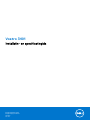 1
1
-
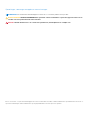 2
2
-
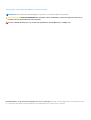 3
3
-
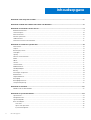 4
4
-
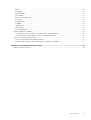 5
5
-
 6
6
-
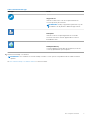 7
7
-
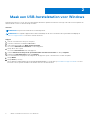 8
8
-
 9
9
-
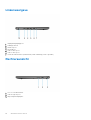 10
10
-
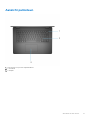 11
11
-
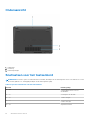 12
12
-
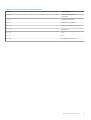 13
13
-
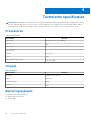 14
14
-
 15
15
-
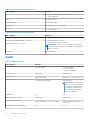 16
16
-
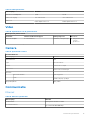 17
17
-
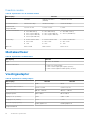 18
18
-
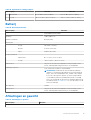 19
19
-
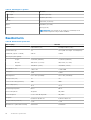 20
20
-
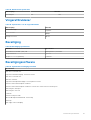 21
21
-
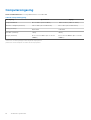 22
22
-
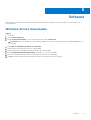 23
23
-
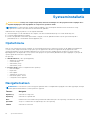 24
24
-
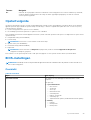 25
25
-
 26
26
-
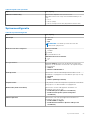 27
27
-
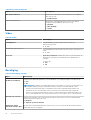 28
28
-
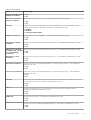 29
29
-
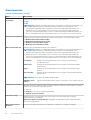 30
30
-
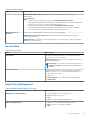 31
31
-
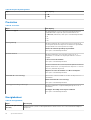 32
32
-
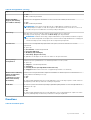 33
33
-
 34
34
-
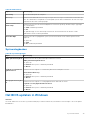 35
35
-
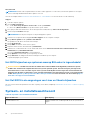 36
36
-
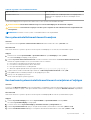 37
37
-
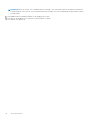 38
38
-
 39
39
Dell Vostro 3401 de handleiding
- Categorie
- Notitieboekjes
- Type
- de handleiding
Gerelateerde papieren
-
Dell Precision 5750 de handleiding
-
Dell Vostro 3500 de handleiding
-
Dell Precision 5750 de handleiding
-
Dell Latitude 5410 de handleiding
-
Dell Latitude 5501 de handleiding
-
Dell Latitude 5401 de handleiding
-
Dell Latitude 3410 de handleiding
-
Dell Latitude 3410 de handleiding
-
Dell Latitude 7410 Chromebook Enterprise de handleiding
-
Dell Latitude 7410 Chromebook Enterprise de handleiding